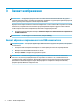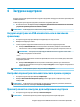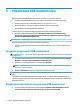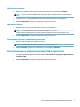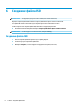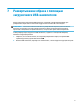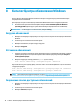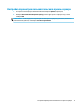HP ThinUpdate - Administrator Guide
8 Каталог Центра обновления Windows
Каталог Центра обновления Windows позволяет находить и загружать доступные обновления для
операционных систем Windows.
Для перехода на экран каталога Центра обновления Windows выполните следующие действия.
▲ В главном меню приложения HP ThinUpdate выберите View available updates for Windows
operating systems (Просмотр доступных обновлений для операционных систем Windows).
ПРИМЕЧАНИЕ. Чтобы вернуться в главное меню, выберите Назад.
Загрузка обновлений
1. Выберите необходимую операционную систему в списке на экране каталога Центра обновления
Windows.
2. Укажите путь на локальном или сетевом диске.
3. Выберите обновления, которые следует загрузить.
4. Выберите Загрузить.
Установка обновлений
1. Откройте программу командной строки («Командная строка» или Windows PowerShell) с правами
администратора. Для этого щелкните правой кнопкой мыши программу и выберите Запуск от
имени администратора.
2. Введите следующую команду (замените <path> путем к пакету).
Dism /Online /Add-Package /PackagePath:<path> /NoRestart
Путь может быть путем к одному файлу .cab или к папке с несколькими файлами .cab, как показано в
следующих примерах.
Dism /Online /Add-Package /PackagePath:C:\packages\package.cab /NoRestart
Dism /Online /Add-Package /PackagePath:C:\packages /NoRestart
СОВЕТ: Дополнительные сведения о DISM см. по адресу https://docs.microsoft.com/en-us/windows-
hardware/manufacture/desktop/dism-operating-system-package-servicing-command-line-options.
Сохранение списка доступных обновлений
1. Выберите необходимую операционную систему в списке на экране каталога Центра обновления
Windows.
2. Укажите путь на локальном или сетевом диске.
3. Выберите Generate (Создать).
10 Глава 8 Каталог Центра обновления Windows